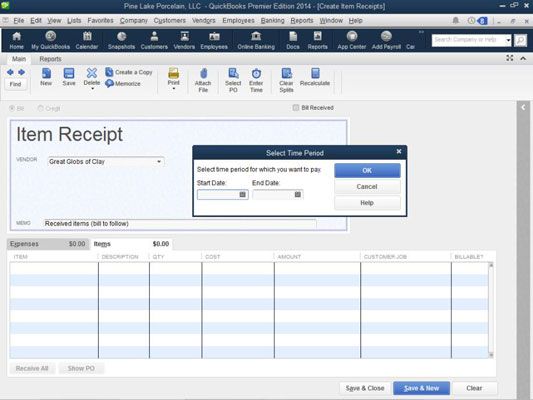Les boutons de commande sur la fenêtre Créer un élément reçus dans QuickBooks 2014
Lorsque vous travaillez avec la fenêtre Créer reçus de Point dans QuickBooks 2014, vous devez être familier avec les demi-douzaine de boutons de commande situés dans différentes zones de la fenêtre Créer des recettes de l'objet:
Sélectionnez PO: Ce bouton de la barre d'outils affiche la boîte de dialogue d'achat des commandes ouvertes, qui répertorie les commandes en cours pour le fournisseur sélectionné. En sélectionnant un ordre d'achat cotée, vous dites QuickBooks à remplir l'onglet Eléments avec les informations de ce bon de commande ou les commandes.
Recevez All / Effacer Qtys: Quand il est étiqueté Recevoir tout, ce bouton de commande indique que vous avez reçu tous les éléments commandés à certains achat order- quand il est étiqueté Effacer Qtys, le bouton efface les quantités reçues figurant sur l'onglet Eléments si vous ' ve spécifié un ordre d'achat. Lorsque vous cliquez sur ce bouton, il change de recevoir tout Clear Qtys sur Recevoir tous, et ainsi de suite.
Afficher PO: Ce bouton de commande montre le bon de commande sélectionné.
Effacer les Divisions: Ce bouton de la barre d'outils efface toutes les informations de charge ou l'élément que vous avez entré sur l'onglet dépenses ou des objets et se déplace le total à l'onglet Dépenses.
Recalculer: Ce bouton de la barre d'outils recalcule le montant total en utilisant les informations que vous avez saisies sur les dépenses et des postes onglets.
Effacer: Ce bouton (qui apparaît dans le coin inférieur droit de la fenêtre) efface toutes les informations que vous avez saisies dans la fenêtre Encaissements Créer de l'article, y compris des informations dépenses-onglet, informations Articles-onglet, et les informations de fournisseur montré au la partie supérieure de la fenêtre. En effet, le bouton Effacer vous permet de recommencer.
Entrez Temps: Ce bouton de barre d'outils pour ouvrir la boîte de dialogue de sélection Période, que vous utilisez pour spécifier la gamme de date de l'œuvre pour laquelle vous payez.
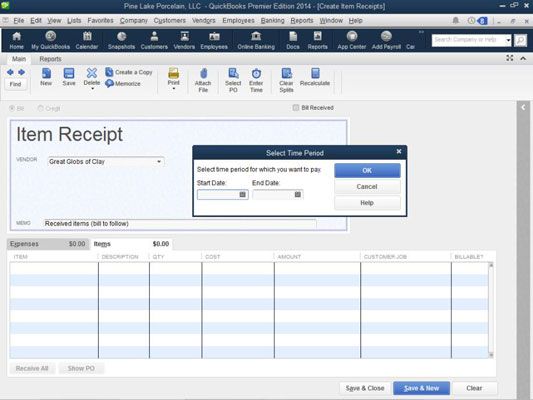
A propos Auteur
 Comment créer un ordre d'achat dans QuickBooks 2011
Comment créer un ordre d'achat dans QuickBooks 2011 Les ordres d'achat que vous créez avec QuickBooks servent un objectif simple: Ils racontent les vendeurs que vous voulez acheter un certain article. En fait, un bon de commande est un contrat d'achat. Beaucoup d'entreprises décident de les…
 Comment créer un ordre d'achat dans QuickBooks 2014
Comment créer un ordre d'achat dans QuickBooks 2014 Un bon de commande sert un but simple: Il raconte un vendeur que vous voulez acheter un certain article. En fait, un bon de commande est un contrat d'achat. Pour utiliser QuickBooks pour créer des bons de commande, procédez comme suit:Parlez…
 Comment créer un véritable ordre d'achat dans QuickBooks 2012
Comment créer un véritable ordre d'achat dans QuickBooks 2012 Un bon de commande sert un but simple: Il raconte un vendeur que vous voulez acheter un certain article. En fait, un bon de commande est un contrat d'achat. Pour utiliser QuickBooks 2012 pour créer des bons de commande, procédez comme suit:Parlez…
 Comment créer un ordre d'achat dans QuickBooks 2013
Comment créer un ordre d'achat dans QuickBooks 2013 Un bon de commande sert un but simple: Il raconte un vendeur que vous voulez acheter un certain article. En fait, un bon de commande est un contrat d'achat. Pour utiliser QuickBooks 2013 pour créer des bons de commande, procédez comme suit:Parlez…
 Comment enregistrer la réception des articles dans QuickBooks 2012
Comment enregistrer la réception des articles dans QuickBooks 2012 Lorsque vous recevez des éléments d'un fournisseur, vous pouvez enregistrer la réception en utilisant QuickBooks 2012. En général, vous faire quand vous voulez enregistrer la réception d'un article avant même que vous recevez une facture pour…
 Comment enregistrer la réception des articles dans QuickBooks 2013
Comment enregistrer la réception des articles dans QuickBooks 2013 Lorsque vous recevez des éléments d'un fournisseur, vous pouvez enregistrer la réception en utilisant QuickBooks 2013. En général, vous faire quand vous voulez enregistrer la réception d'un article avant même que vous recevez une facture pour…
 Comment enregistrer la réception des articles dans QuickBooks 2014
Comment enregistrer la réception des articles dans QuickBooks 2014 Lorsque vous recevez des éléments d'un fournisseur, vous pouvez enregistrer la réception dans QuickBooks. En général cela lorsque vous souhaitez enregistrer la réception d'un article avant même que vous recevez une facture pour l'article. Par…
 Comment enregistrer la réception des articles dans QuickBooks 2010
Comment enregistrer la réception des articles dans QuickBooks 2010 Lorsque vous recevez des éléments d'un fournisseur, vous pouvez enregistrer la réception dans QuickBooks 2010. Vous enregistrez généralement la réception d'un article avant que vous recevez une facture pour l'article.…
 Comment enregistrer vos factures avec QuickBooks 2015, la façon dont les comptes payables
Comment enregistrer vos factures avec QuickBooks 2015, la façon dont les comptes payables Quand un projet de loi arrive, la première chose à faire est de l'enregistrer dans QuickBooks 2015. Vous pouvez enregistrer des factures par le biais de la fenêtre Entrez des projets de loi ou les comptes à payer de registre. Si vous envisagez…
 Enregistrement de la réception des articles avec QuickBooks 2011
Enregistrement de la réception des articles avec QuickBooks 2011 Lorsque vous recevez des éléments d'un fournisseur, vous pouvez enregistrer la réception dans QuickBooks. En général cela lorsque vous souhaitez enregistrer la réception d'un article avant même que vous recevez une facture pour l'article. Par…
 Enregistrement de vos factures avec QuickBooks 2003
Enregistrement de vos factures avec QuickBooks 2003 Quand un projet de loi arrive, la première chose à faire est de l'enregistrer. Vous pouvez enregistrer des factures par le biais de la fenêtre Entrez des projets de loi ou les comptes à payer registre. Si vous envisagez de suivre les projets de…
 Simultanément enregistrer la réception et le projet de loi dans QuickBooks 2012
Simultanément enregistrer la réception et le projet de loi dans QuickBooks 2012 Dans QuickBooks 2012, vous pouvez enregistrer un projet de loi pour les articles que vous recevez en même temps que vous enregistrez la réception des articles. Vous pouvez le faire simplement en sélectionnant la case Reçu le projet de loi qui…
 Simultanément enregistrer la réception et le projet de loi dans QuickBooks 2013
Simultanément enregistrer la réception et le projet de loi dans QuickBooks 2013 Dans QuickBooks 2013, vous pouvez enregistrer un projet de loi pour les articles que vous recevez en même temps que vous enregistrez la réception des articles. Vous pouvez le faire simplement en sélectionnant la case Reçu le projet de loi qui…
 Simultanément enregistrer la réception et le projet de loi dans QuickBooks 2014
Simultanément enregistrer la réception et le projet de loi dans QuickBooks 2014 Vous pouvez enregistrer un projet de loi pour les articles que vous recevez en même temps que vous enregistrez la réception des articles dans QuickBooks 2014. Vous pouvez le faire simplement en sélectionnant le projet de loi a case à cocher qui…